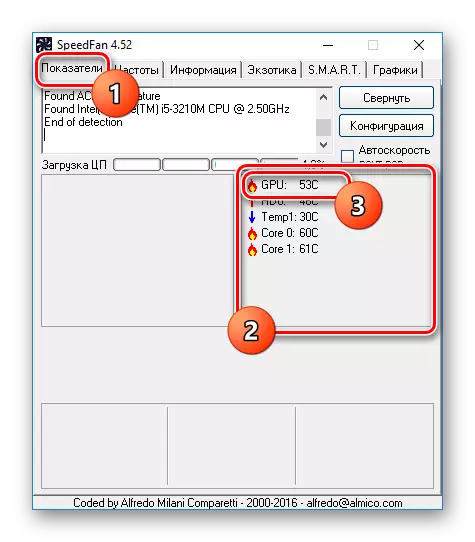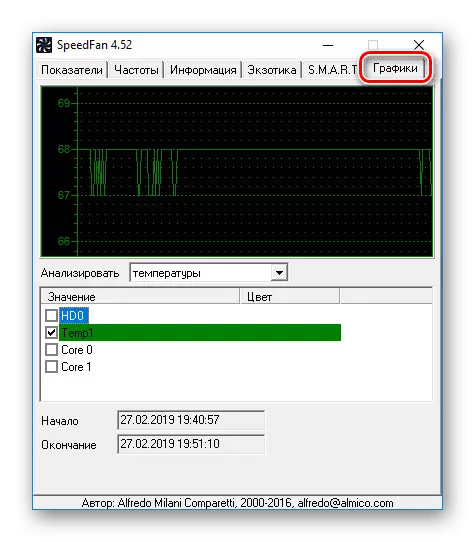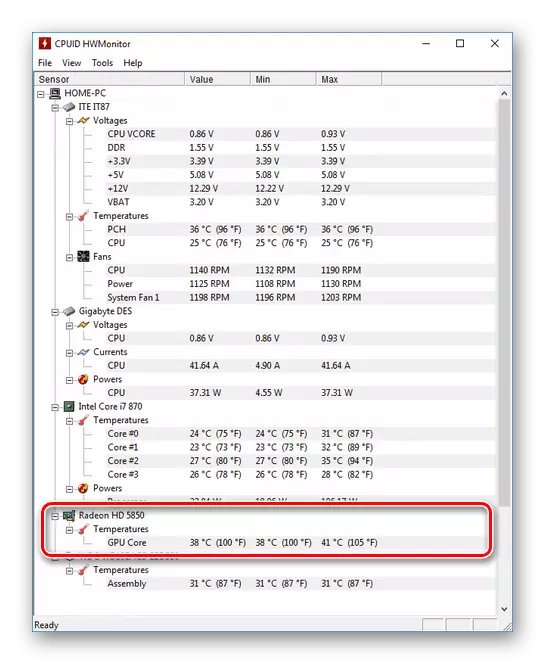Kadi ya video kwenye kompyuta na Windows 10 ni moja ya vipengele muhimu na vya gharama kubwa, na overheating ambayo kuna kuchora muhimu ya utendaji. Kwa kuongeza, kutokana na joto la mara kwa mara, kifaa inaweza hatimaye kushindwa, kinachohitaji badala. Ili kuepuka matokeo mabaya, wakati mwingine ni thamani ya kuangalia joto. Ni kuhusu utaratibu huu ambao tutaambiwa wakati wa makala hii.
Tunajifunza joto la kadi ya video katika Windows 10
Kwa default, mfumo wa uendeshaji wa Windows 10, pamoja na matoleo yote ya awali, haitoi uwezo wa kuona habari kuhusu joto la vipengele, ikiwa ni pamoja na kadi ya video. Kwa sababu ya hili, utahitaji kutumia programu za tatu ambazo hazihitaji ujuzi maalum wakati unatumiwa. Aidha, programu nyingi zinafanya kazi kwenye matoleo mengine ya OS, kuruhusu pia habari kuhusu joto la vipengele vingine.Kama inavyoonekana, Aida64 inakuwezesha kupima joto la kadi ya video bila kujali aina hiyo. Kawaida mpango huu utakuwa wa kutosha.
Chaguo 2: Hwbonitor.
HWMonitor ni compact zaidi katika suala la interface na uzito kwa ujumla, badala ya AIDA64. Hata hivyo, data pekee iliyotolewa imepungua kwa joto la vipengele mbalimbali. Haikuwa tofauti na kadi ya video.
- Sakinisha na uendelee programu. Haina haja ya kwenda mahali popote, habari ya joto itawasilishwa kwenye ukurasa kuu.
- Ili kupata habari ya joto ya taka, panua kizuizi kwa jina la kadi yako ya video na ufanye sawa na kifungu cha joto. Ni hapa kwamba kuna habari kuhusu joto la processor graphics wakati wa kipimo.
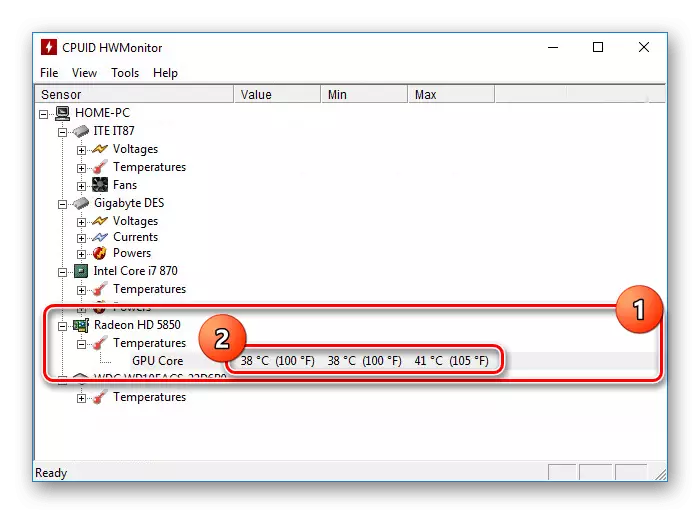
Mpango huo ni rahisi sana kutumia, na kwa hiyo utapata taarifa muhimu kwa urahisi. Hata hivyo, kama katika AIDA64, haiwezekani kufuatilia joto. Hasa katika kesi ya GPU iliyoingia kwenye laptops.
Chaguo 3: SpeedFan.
Programu hii pia ni rahisi kutumia kwa gharama ya interface inayoweza kueleweka, lakini licha ya hili, hutoa habari kusoma kutoka kwa sensorer zote. Kwa default, SpeedFan ina interface ya Kiingereza, lakini Kirusi inaweza kuwezeshwa katika mipangilio.
- Maelezo ya joto ya processor ya programu itawekwa kwenye ukurasa kuu "Viashiria" katika kuzuia tofauti. Kamba iliyohitajika inaonyeshwa kama "GPU".
- Kwa kuongeza, mpango hutoa "graphics". Kugeuka kwenye kichupo sahihi na kuchagua "joto" kutoka kwenye orodha ya kushuka, unaweza kuona wazi kuanguka na kuongezeka kwa digrii kwa wakati halisi.
- Rudi kwenye ukurasa kuu na bofya kifungo cha usanidi. Hapa kwenye kichupo cha "Joto" kitakuwa data kuhusu kila sehemu ya kompyuta, ikiwa ni pamoja na kadi ya video imeonyeshwa kama "GPU". Kuna habari zaidi kuliko kwenye ukurasa kuu.
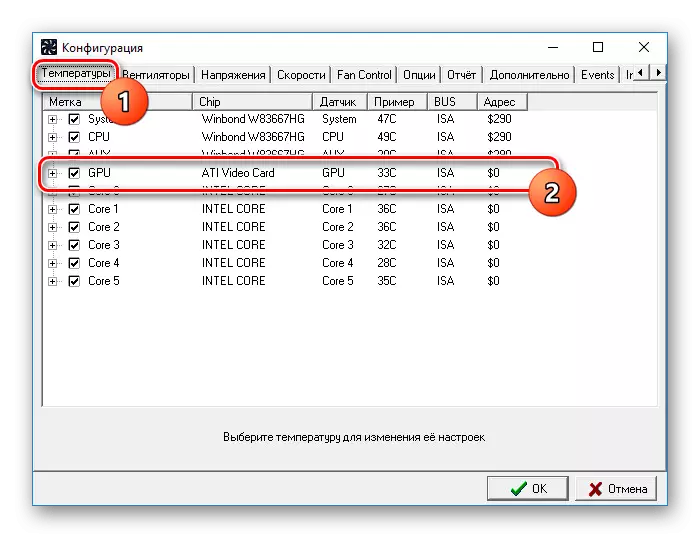
Programu hii itakuwa mbadala bora kwa ya awali, kutoa uwezekano si tu kufuatilia joto, lakini pia kubadili kasi ya kila baridi imewekwa.
Chaguo 4: Priform Speccy.
Programu ya Priform Speccy sio uwezo kama wengi wa kujadiliwa hapo awali, lakini wanastahili kuzingatia angalau kutokana na ukweli kwamba kampuni inayohusika na kusaidia CCleaner inatolewa. Taarifa unayohitaji inaweza kutazamwa mara moja katika sehemu mbili ambazo zinatofautiana katika maudhui ya jumla ya habari.
- Mara baada ya kuanza programu, joto la kadi ya video linaweza kuonekana kwenye ukurasa kuu katika kuzuia graphics. Hapa utaonyesha pia mfano wa video ya adapta na kumbukumbu ya graphic.
- Kwa habari zaidi, ziko kwenye kichupo cha graphics, ikiwa unachagua kipengee sahihi kwenye orodha. Vifaa vingine tu vinatambuliwa, habari za pato kuhusu hilo katika mstari wa "joto".
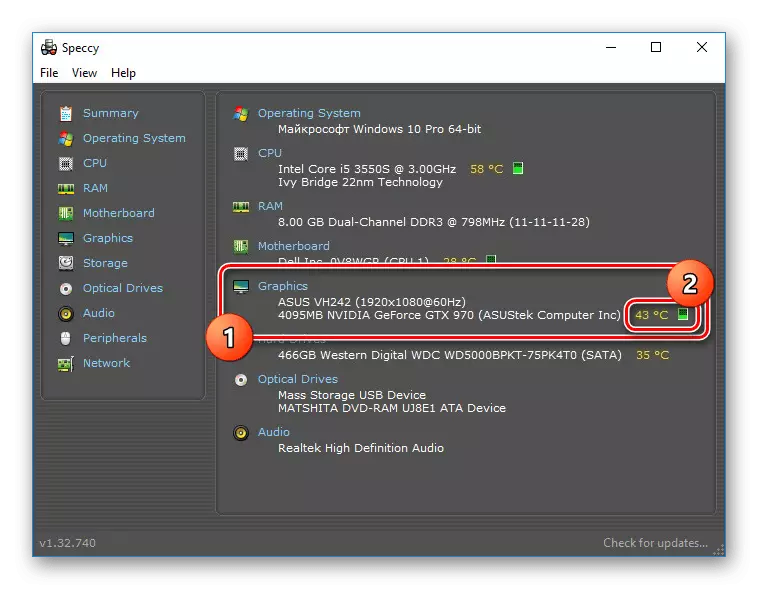
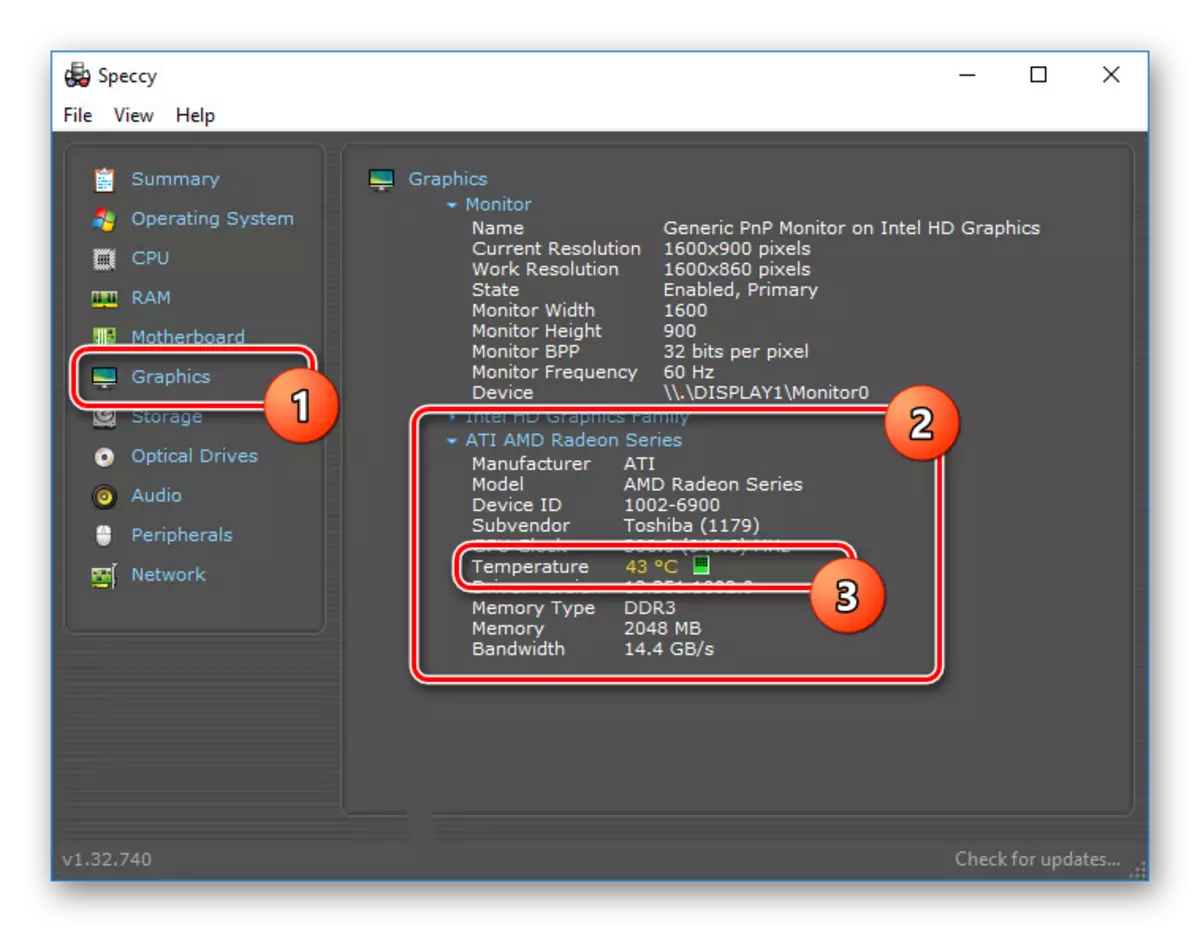
Tunatarajia specy ili kuwa na manufaa kwako, kukuruhusu kujifunza habari kuhusu joto la kadi ya video.
Chaguo 5: Gadgets.
Chaguo la ziada la ufuatiliaji wa kudumu ni gadgets na vilivyoandikwa, kwa default, kufutwa kutoka Windows 10 kwa sababu za usalama. Hata hivyo, wanaweza kurudi kama programu tofauti ya kujitegemea, ambayo ilikuwa kuchukuliwa na sisi katika maelekezo tofauti kwenye tovuti. Pata joto la kadi ya video katika hali hii itasaidia gadget maarufu "GPU kufuatilia".
Nenda kwenye shusha GPU ya kufuatilia GPU.
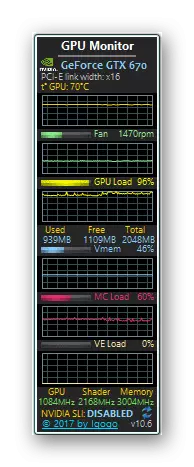
Soma Zaidi: Jinsi ya Kufunga Gadgets kwenye Windows 10
Kama ilivyoelezwa, kwa default, mfumo hautoi zana za kutazama joto la kadi ya video, wakati, kwa mfano, inapokanzwa kwa processor inaweza kupatikana katika BIOS. Pia tulipitia mipango yote rahisi zaidi katika matumizi ya programu na mwisho huu makala.